
விண்டோஸ் 10 வெளியீட்டில், மைக்ரோசாப்ட் இதுவரை ஏராளமான விருப்பங்களைச் சேர்த்தது ஆப்பிள் இயங்குதளத்தில் மட்டுமே கிடைத்தன. அறிவிப்பு மையம் போன்ற சில அம்சங்கள் மேகோஸுடன் ஒப்பிடும்போது கணிசமாக மேம்படுத்தப்பட்டுள்ளன, ஆனால் டெஸ்க்டாப் நிர்வாகத்தில் தழுவல் நீங்கள் எதிர்பார்ப்பது போல் சிறப்பாக இல்லை.
என் விஷயத்தில், நான் தினசரி அடிப்படையில் விண்டோஸ் மற்றும் மேகோஸ் இரண்டையும் பயன்படுத்துகிறேன், மேலும் டெஸ்க்டாப்புகளை நான் சிறப்பாகப் பயன்படுத்துகிறேன், அதை நான் ஒப்புக் கொள்ள வேண்டும் macOS எனக்கு மிகவும் பலனளிக்கும் அனுபவத்தை அளிக்கிறது, முக்கியமாக மேசைகளுக்கு இடையில் மாறும்போது மேஜிக் டிராக்பேட் அல்லது மேஜிக் மவுஸில் நான் செய்யக்கூடிய சைகைகள் காரணமாக. இருப்பினும், விண்டோஸ் 10 இல், இந்த வேலைக்கு விசைகள் மற்றும் மவுஸின் சேர்க்கை தேவைப்படுகிறது.
மேலும், நான் இருக்கும் டெஸ்க்டாப்பில் திறக்கப்படாத ஒரு பயன்பாட்டைக் கிளிக் செய்தால், ஆனால் அது வேறொரு இடத்தில் இருந்தால், விண்டோஸ் 10 அந்த பயன்பாடு அமைந்துள்ள டெஸ்க்டாப்பை தானாக திறக்காது, இது மேகோஸில் நடப்பது போல, ஆனால் நான் குறிப்பிட்ட டெஸ்க்டாப்பில் செல்ல வேண்டும், அதனுடன் தொடர்பு கொள்ள முடியும்.
இது விண்டோஸில் டெஸ்க்டாப்புகளின் செயல்பாட்டை மேம்படுத்துகையில், இந்த கட்டுரையில் விண்டோஸ் 10 இல் நீங்கள் பல டெஸ்க்டாப்புகளை எவ்வாறு உருவாக்கலாம், அவற்றுக்கு இடையில் நாம் எவ்வாறு செல்லலாம் என்பதைக் காண்பிக்கப் போகிறோம். விண்டோஸில் ஒரு டெஸ்க்டாப் ஒரு நிறுவ எங்களுக்கு அனுமதிக்கிறது திறந்த பயன்பாடுகள் அமைந்துள்ள பணி பகுதி ஒரு பணியைச் செய்ய அந்த நேரத்தில் நமக்குத் தேவை, ஒரு வேலையை ஆவணப்படுத்த உலாவி மற்றும் மைக்ரோசாஃப்ட் வேர்ட் போன்ற இரண்டு பயன்பாடுகளை திரையில் விநியோகிக்க முடியும்.
மற்றொரு டெஸ்க்டாப்பில் அஞ்சல் பயன்பாட்டை முழுத் திரையிலும், மற்றொரு கோப்பு எக்ஸ்ப்ளோரரிலும் திறக்க முடியும், இந்த வழியில் முழுத் திரையில் திறந்திருக்கும் பயன்பாடுகளை எப்போதும் முடிப்போம், பயன்பாடுகளை குறைக்காமல் அவற்றைப் பயன்படுத்த முடியும்.
விண்டோஸ் 10 இல் புதிய டெஸ்க்டாப்பை உருவாக்குவது எப்படி
- நாம் விசைகளை ஒன்றாக அழுத்த வேண்டும் விண்டோஸ் + கட்டுப்பாடு + டி (டெஸ்க்டாப்பிற்கான டி)
- இந்த முக்கிய கலவையை நீங்கள் செய்தவுடன், ஒரு புதிய வெற்று டெஸ்க்டாப் திறக்கும், எந்த திறந்த பயன்பாடுகளும் இல்லாமல் டெஸ்க்டாப்பைக் காண்பிக்கும்.
விண்டோஸ் 10 இல் டெஸ்க்டாப்புகளுக்கு இடையில் மாறுவது எப்படி
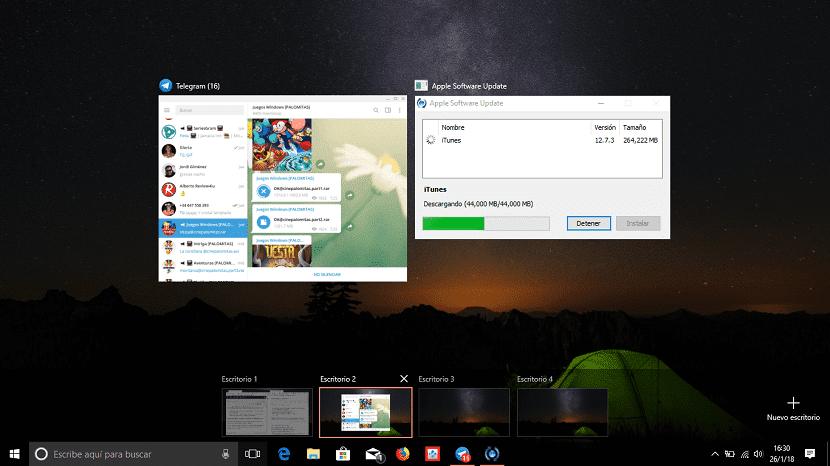
- நாம் திறக்கக்கூடிய வெவ்வேறு டெஸ்க்டாப்புகளுக்கு இடையில் மாற, விண்டோஸ் + தாவல் விசைகளை கூட்டாக அழுத்த வேண்டும்.
- அந்த நேரத்தில், நாங்கள் உருவாக்கிய டெஸ்க்டாப்புகளின் சிறு உருவம் திரையின் அடிப்பகுதியில் காண்பிக்கப்படும். நாம் விரும்பும் இடத்திற்கு செல்ல, நாம் தான் வேண்டும் சுட்டியைக் கிளிக் செய்க.
விண்டோஸ் 10 இல் டெஸ்க்டாப்பை நீக்குவது எப்படி

- முதலாவதாக, முந்தைய பகுதியைப் போலவே நாம் தொடர வேண்டும், இதனால் திறந்த பணிமேடைகள் காண்பிக்கப்படும்.
- அடுத்து நாம் மூட விரும்பும் டெஸ்க்டாப்பிற்கு செல்வோம் எக்ஸ் கிளிக் செய்யவும், மேல் வலது மூலையில் அமைந்துள்ளது.